|
我们在编辑Word2007文档过程中经常会遇到一些关于表格的操作,本文介绍如何利用Ctrl键和Shift键灵活调整Word2007文档中表格列宽,这个小技巧会使我们的操作事半而功倍,大大提高工作效率。 我们都知道可以用鼠标拖动单元格右侧的边线来调整表格列宽,但这种方法会影响右侧单元格的列宽。除此之外,我们还可以用Ctrl键和Shift键灵活调整列宽。  按下“Ctrl”后再用鼠标调整列边线:结果是在不改变整体表格宽度的情况下,调整当前列宽。当前列以后的其它各列,依次向后进行压缩,但表格的右边线是不变的,除非当前列以后的各列已经压缩至极限。 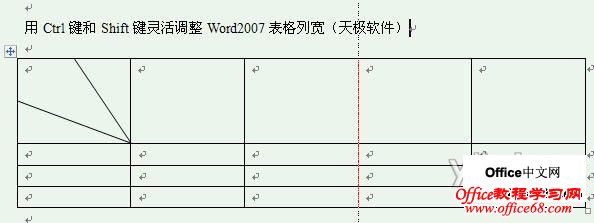  按下“Shift”后再用鼠标调整列边线:效果是当前列宽发生变化但其它各列宽度不变,表格整体宽度会因此增加或减少。  按下“Ctrl+Shift”后再用鼠标调整边线:效果是在不改变表格宽的情况下,调整当前列宽,并将当前列之后的所有列宽调整为相同。但如果当前列之后的其它列的列宽往表格尾部压缩到极限时,表格会向右延。  |